Application de bureau Slack quels sont les avantages de l'utiliser?
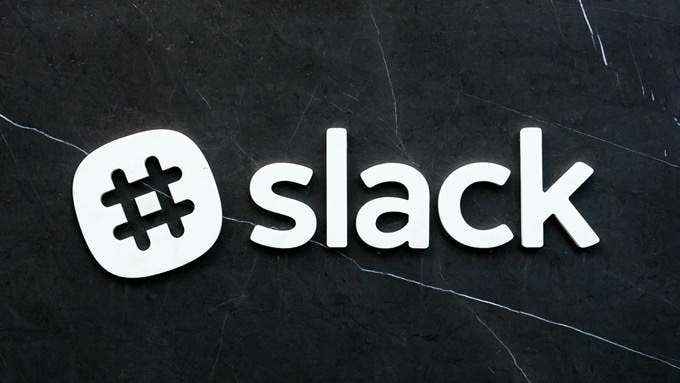
- 1166
- 134
- Jeanne Dupont
Slack est une puissante plate-forme de collaboration d'équipe avec une option de bureau et Web sur PC et Mac.
L'application Slack Desktop est gratuite et a principalement les mêmes fonctionnalités que la version du navigateur Slack. Mais quelles différences y a-t-il sur la version de bureau qui le fait ressortir?
Table des matières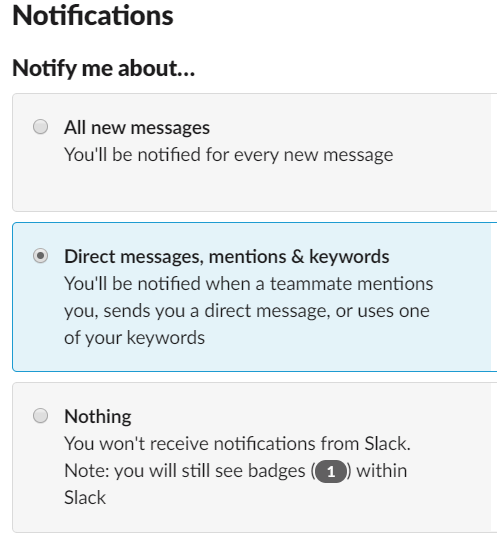
Sur l'application Slack Desktop, vous pouvez fermer la fenêtre et, par défaut, il minimisera votre plateau, et à ce stade, toutes les notifications que vous pourriez obtenir apparaîtront toujours. Cela vous permet de mettre Slack à l'écart mais vous ne manquez toujours rien d'important.
En termes de fonctionnalité de notification réelle, il est très similaire sur le bureau et le navigateur. Sur les deux plates-formes, vous pouvez modifier les sons de notification et définir les paramètres de notification pour les threads que vous suivez. Vous pouvez choisir de définir des notifications pour tous les messages ou simplement des messages contenant un @Metion ou un mot-clé que vous avez inclus dans la liste des mots clés sur la page Préférences de notification.
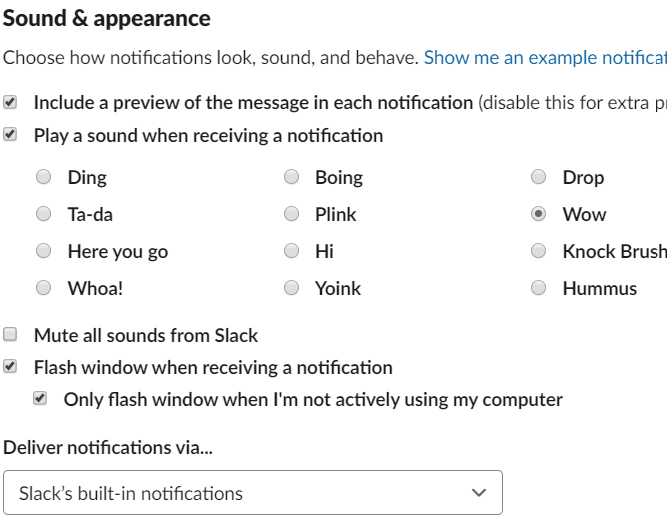
Deux fonctionnalités supplémentaires sur le bureau vous permettent de définir la façon dont les notifications sont livrées. Vous pouvez choisir de faire livrer des notifications via le système de notification intégré de Slack, via Windows Action Center ou une notification abrégée également via Windows Action Center. Pour les notifications du navigateur, vous êtes obligé d'utiliser le Windows Action Center.
Vous pouvez également définir l'icône du navigateur sur Flash lorsque vous recevez une notification afin que vous ne l'oubliez pas. Avec ces modifications subtiles à l'application Slack Desktop, il est beaucoup plus facile d'attraper chaque message ou conversation important.
Plus de raccourcis clavier
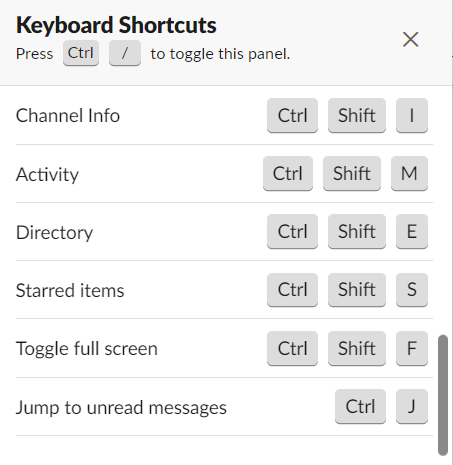
L'utilisation de l'application Slack Desktop vous donne également une plus grande sélection de raccourcis clavier. Beaucoup de raccourcis clavier sont transportés du navigateur, mais des raccourcis supplémentaires sont ajoutés. En effet, il existe de nombreux raccourcis réservés au navigateur qui sont libérés en utilisant l'application de bureau autonome.
Nous avons fourni un aperçu des raccourcis clavier uniquement disponibles sur l'application Slack Desktop ci-dessous.
Ctrl + f - Utiliser la recherche Slack
Ctrl + shift + m - Ouvrez le panneau d'activité
Ctrl + shift + i - Ouvrez le panneau Détails de la chaîne
Ctrl + J - Sauter aux messages non lus
Cela peut ne pas sembler beaucoup, mais ces quelques raccourcis supplémentaires aident à apporter plus de commodité. À titre d'exemple, nous savons tous comment Slack a l'un des moteurs de recherche les plus puissants d'un logiciel de collaboration d'équipe, donc pouvoir y naviguer rapidement avec Ctrl + F afin que nous n'ayons pas à nous retirer la main du clavier Gagnez du temps sur votre vie avec Slack.
Lancer Slack plus commodément
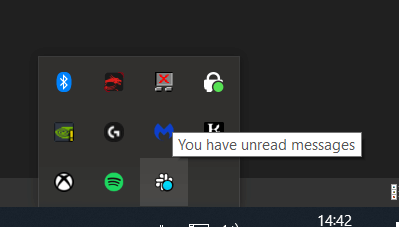
Vous pouvez le régler pour que Slack commencera dès que vous allumez votre système. En plus de cela, une fois que Slack est ouvert, il minimisera chaque fois que vous cliquez sur le bouton Fermer la fenêtre, ce qui signifie qu'il est toujours là en arrière-plan, prêt à l'accès à tout moment.
L'application Slack Desktop est une excellente alternative à celles qui ont besoin de mou sur la portée d'un doigt. Bien sûr, vous pouvez également accéder rapidement à Slack dans votre navigateur, mais l'application de bureau le rend un peu plus pratique.
Changer plus facile entre les équipes Slack
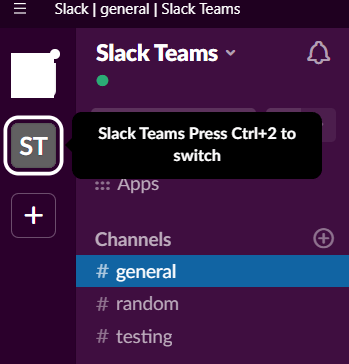
La fonctionnalité du navigateur pour basculer entre les équipes Slack fonctionne comme ceci - vous vous connectez à plusieurs équipes, et vous utilisez Ctrl + 1-9 pour basculer entre les espaces de travail. Le problème est que le navigateur remplacera souvent cette commande pour vous basculer entre différents onglets.
Une solution pourrait être d'ouvrir plusieurs onglets sur votre navigateur et d'avoir un onglet pour chaque espace de travail, mais cela devient désordonné et c'est écrasant si vous avez besoin de parcourir rapidement plusieurs espaces de travail.
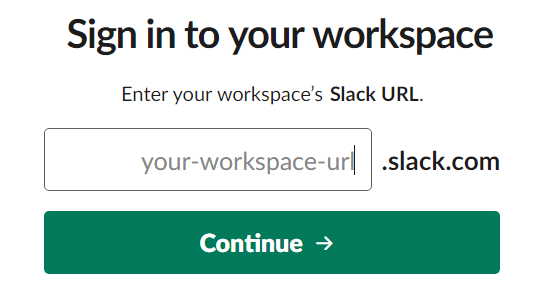
Sur le bureau, les commandes Ctrl + 1-9 fonctionneront sans aucun problème, mais vous pouvez également voir vos espaces de travail en haut à gauche - il y a un petit panneau où toutes les icônes de l'espace de travail sont visibles. À tout moment, vous pouvez cliquer sur le bouton + pour en ajouter plus ici aussi.
Résumé: Slack Desktop n'est pas nécessaire, mais c'est bénéfique
La grande chose à propos de Slack est que toutes les fonctionnalités sont déjà disponibles dans le navigateur, mais la commodité supplémentaire accompagnée de l'utilisation d'une application de bureau ne peut pas être ignorée. C'est aussi simple que de faire libérer plus de raccourcis clavier, plus de liberté pour contrôler et surveiller vos notifications, et plus de commodité pour basculer entre différents espaces de travail.
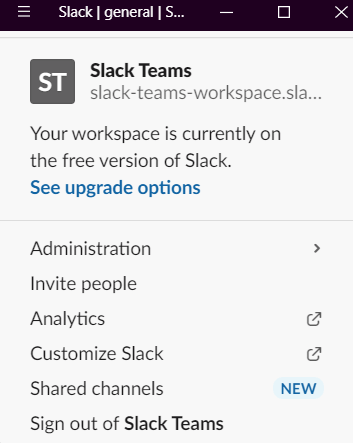
Vous pouvez également aimer que l'utilisation de l'application Slack Desktop vous permet de redimensionner la fenêtre, ce qui est utile lorsque vous travaillez avec un petit écran. Il est également possible sur le navigateur, mais vous devez ensuite faire face à tous les autres onglets de votre navigateur en taille. Vous pouvez ouvrir une autre fenêtre de navigateur, mais cela gâche votre flux de travail car vous basculez constamment entre deux fenêtres du navigateur.
En résumé, les avantages sont faibles, mais suffisamment pratiques pour considérer sérieusement. Que pensez-vous de Slack? Cela vaut-il la peine d'utiliser l'application de bureau, ou préférez-vous utiliser différents logiciels de collaboration d'équipe? Laissez vos impressions dans la section commentaires.
- « La recherche de Windows 10 ne fonctionne pas? 6 conseils de dépannage pour essayer
- Comment supprimer les pages Facebook, les groupes et les comptes »

